Telset.id – Sering kali kita mencari cara mengetahui password WiFi yang pernah terhubung dengan perangkat smartphone atau PC kita. Nah, kalau belum tahu caranya, kali ini kami akan memberikan tips bagaimana cara melihat password WiFi yang sudah terhubung.
Biasanya karena menggunakan kombinasi yang rumit, atau juga karena kita bukan pemilik dari koneksi Wi-Fi yang tersedia, sehingga membuat kita lupa dengan password Wi-fi yang telah terhubung di perangkat kita.
Cara mengetahui sandi WiFi yang pernah terhubung sebenarnya gampang-gampang susah. Kita bisa saja meminta kembali password wifi dari si pemilik. Atau jika itu WiFi rumahan milik sendiri, tinggal reset ulang ke pengaturan awal dari pabrik.
Tapi sebenarnya ada pula cara untuk mengetahui password wifi yang telah terhubung di perangkat smartphone Android dan juga PC.
Berikut ini Tim Telset.id akan memberikan tips sederhana tersebut, yang mungkin bisa kalian coba sendiri dengan mudah. Tips ini juga bisa menjadi cara mengetahui password WiFi yang sudah diubah, lho!
Simak cara melihat sandi WiFi yang pernah terhubung berikut ini!
BACA JUGA:
Cara Melihat Password Wifi di Android
Berikut ini cara mengetahui password wifi yang diganti di Android atau pernah terhubung sebelumnya:
- Langkah pertama yang harus dilakukan yaitu mengunduh dan menginstall aplikasi WiFi Password Recovery di Google Playstore.

- Setelah itu jalankan aplikasi dengan menekan tombol Grant. Nantinya akan muncul informasi Wi-FI yang yang pernah terhubung dengan smartphone Android kamu.
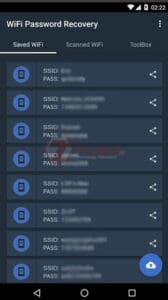
- Cari nama Wi-Fi yang ingin kamu lihat passwordnya. Dikolom Dikolom ‘PASS’ akan muncul password dari Wi-Fi tersebut.
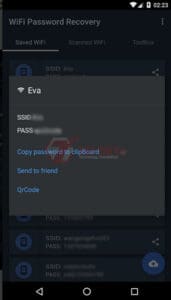
Perlu diperhatikan bahwa aplikasi ini membutuhkan Akses ROOT untuk digunakan. Pasalnya akses ROOT saat ini sulit dilakukan apalagi untuk smartphone Android versi terbaru. Yaitu mulai dari Android 5 (Lolipop) keatas.
Hal tersebut dikarenakan Google meningkatkan keamanan pada OS Android mereka. Apalagi kini smartphone tidak hanya digunakan untuk berkomunikasi, tetapi juga untuk transaksi yang juga membutuhkan verifikasi dengan data penting pribadi.
Tentu Google tidak mau main-main dalam menjamin keamanan penggunanya. Sayangnya memang tidak ada langkah lain yang tersedia sebagai cara melihat kata sandi WiFi yang sudah tersambung ini selain dengan jalan melakukan rooting pada perangkat smartphone.
Meskipun banyak informasi yang beredar di internet mengenai cara mengetahui Password WiFi yang telah terhubung tanpa melakukan Root, nyatanya semua informasi tersebut tidak dapat dibuktikan apalagi pada smartphone-smartphone keluaran terbaru, misalnya cara untuk mengetahui password WiFi yang sudah diubah.
Cara Melihat Password Wifi di PC
Berbeda dengan pada perangkat smartphone Android, cara mengetahui password WiFi yang sudah tersambung di PC/Laptop ternyata lebih mudah. Berikut cara mengetahui password WiFi yang pernah terhubung tanpa aplikasi di PC
- Cara pertama untuk mengetahui password WiFi yang pernah terkoneksi yaitu buka jendela ‘Control Panel‘ pada PC kamu. Kamu bisa membuka dengan cepat dengan mengetikannya di kolom pencarian pada TaskBar.
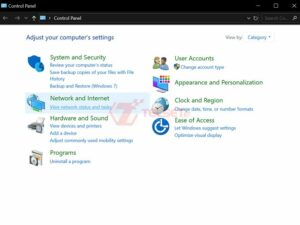
- Lalu di Control Panel, klik menu ‘Network and Internet‘ dan klik Network and Sharing Center
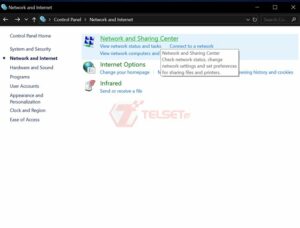
- Berikutnya klik pada nama koneksi WiFi yang terhubung di PC.
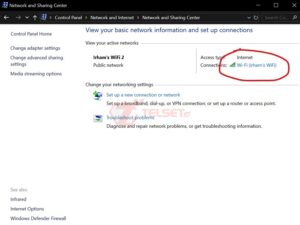
- Disini akan ditampilkan status mengenai WiFi yang terhubung. Lalu selanjutnya klik tombol ‘Wireless Properties‘
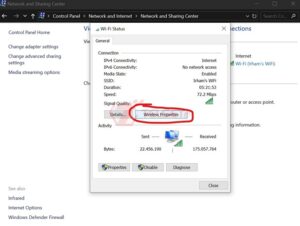
- Pada jendela Device Wireless Network Properties, klik tab ‘Security‘.
- Disana akan terlihat berebagai informasi termasuk password. Di bawah kolom “Network Security Key” terdapat centang bertuliskan “Show Characters”, centang opsi tersebut.
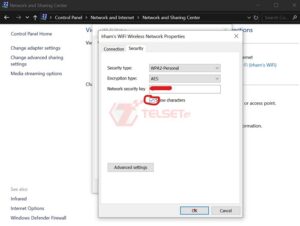
- Maka password Wi-Fi yang terhubung dengan perangkat PC/laptop kamu akan terlihat.
BACA JUGA:
- Melihat History Aplikasi yang Pernah Diinstall di Smartphone
- Cara Aktifkan Bluetooth Tethering dari Wifi Tethering, Lebih Irit
Nah itulah tadi cara mengetahui password WiFi yang telah terhubung di perangkat smartphone Android maupun di PC. Semoga tips tadi berguna buat kalian ya Sob!. Kami juga punya beberapa rekomendasi dan tips lainnya yang bisa kalian baca berikut ini [HBS]



085893515661